Explore o Gerenciador de Grade
 Sugerir alterações
Sugerir alterações


O Gerenciador de Grade é a interface gráfica baseada em navegador que permite configurar, gerenciar e monitorar seu sistema StorageGRID.
Quando você entra no Gerenciador de Grade, você está se conetando a um nó Admin. Cada sistema StorageGRID inclui um nó de administração principal e qualquer número de nós de administração não primários. Você pode se conetar a qualquer nó de administrador e cada nó de administrador exibe uma exibição semelhante do sistema StorageGRID.
Você pode acessar o Gerenciador de Grade usando um "navegador da web suportado".
Painel do Grid Manager
Ao iniciar sessão pela primeira vez no Grid Manager, pode utilizar o painel para monitorizar rapidamente as atividades do sistema.
O dashboard contém informações sobre integridade e performance do sistema, uso do storage, processos de ILM, operações S3 e Swift e os nós na grade. Você pode configurar o painel selecionando a partir de uma coleção de cartões que contêm as informações de que você precisa para monitorar efetivamente o seu sistema.
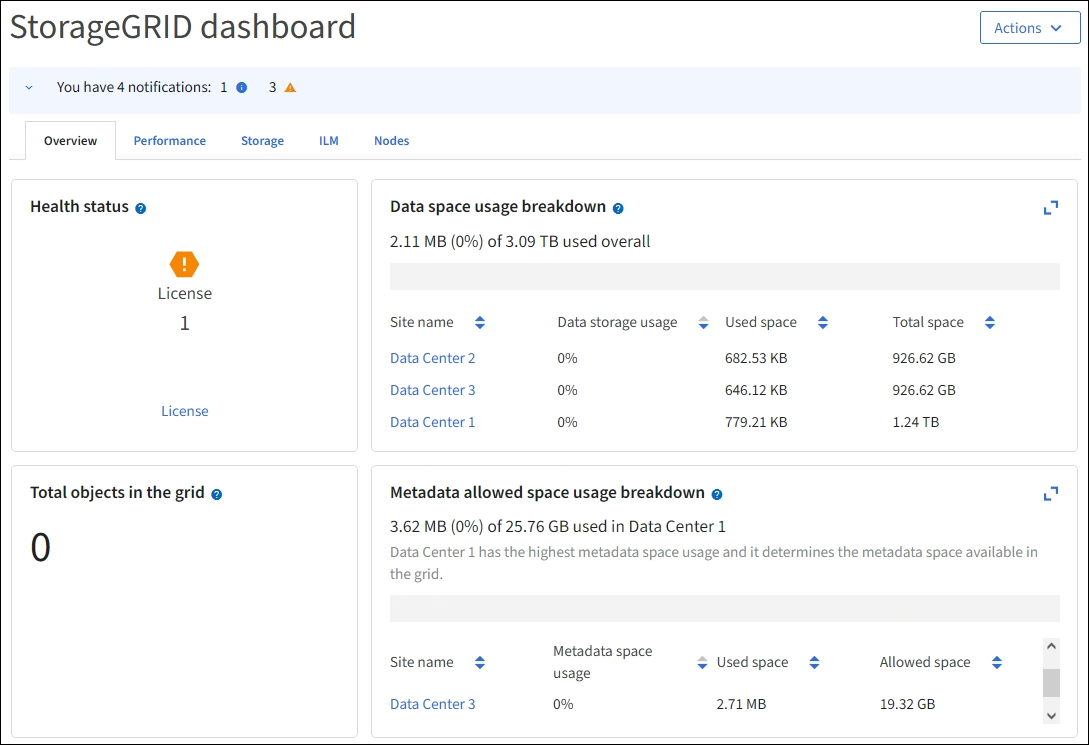
Para obter uma explicação das informações apresentadas em cada cartão, selecione o ícone de ajuda ![]() para esse cartão.
para esse cartão.
Campo de pesquisa
O campo Search na barra de cabeçalho permite que você navegue rapidamente para uma página específica dentro do Gerenciador de Grade. Por exemplo, você pode inserir km para acessar a página servidor de gerenciamento de chaves (KMS). Você pode usar Search para encontrar entradas na barra lateral do Gerenciador de Grade e nos menus Configuração, Manutenção e suporte.
Menu Ajuda
O menu de ![]() ajuda fornece acesso ao assistente de configuração do FabricPool e S3, ao centro de documentação do StorageGRID para a versão atual e à documentação da API. Você também pode determinar qual versão do StorageGRID está instalada atualmente.
ajuda fornece acesso ao assistente de configuração do FabricPool e S3, ao centro de documentação do StorageGRID para a versão atual e à documentação da API. Você também pode determinar qual versão do StorageGRID está instalada atualmente.
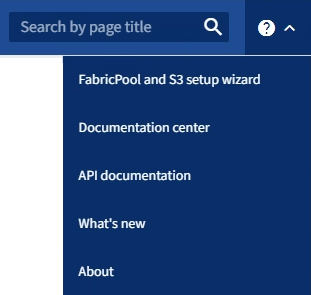
Menu de alertas
O menu Alertas fornece uma interface fácil de usar para detetar, avaliar e resolver problemas que possam ocorrer durante a operação do StorageGRID.
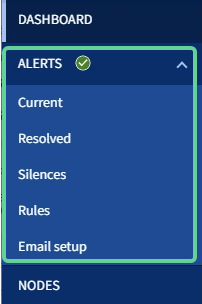
No menu Alertas, você pode fazer o seguinte:
-
Reveja os alertas atuais
-
Reveja os alertas resolvidos
-
Configure silêncios para suprimir notificações de alerta
-
Defina regras de alerta para condições que acionam alertas
-
Configure o servidor de e-mail para receber notificações de alerta
Página de nós
A página nós exibe informações sobre toda a grade, cada local na grade e cada nó em um local.
A home page dos nós exibe métricas combinadas para toda a grade. Para exibir informações de um site ou nó específico, selecione o site ou nó.
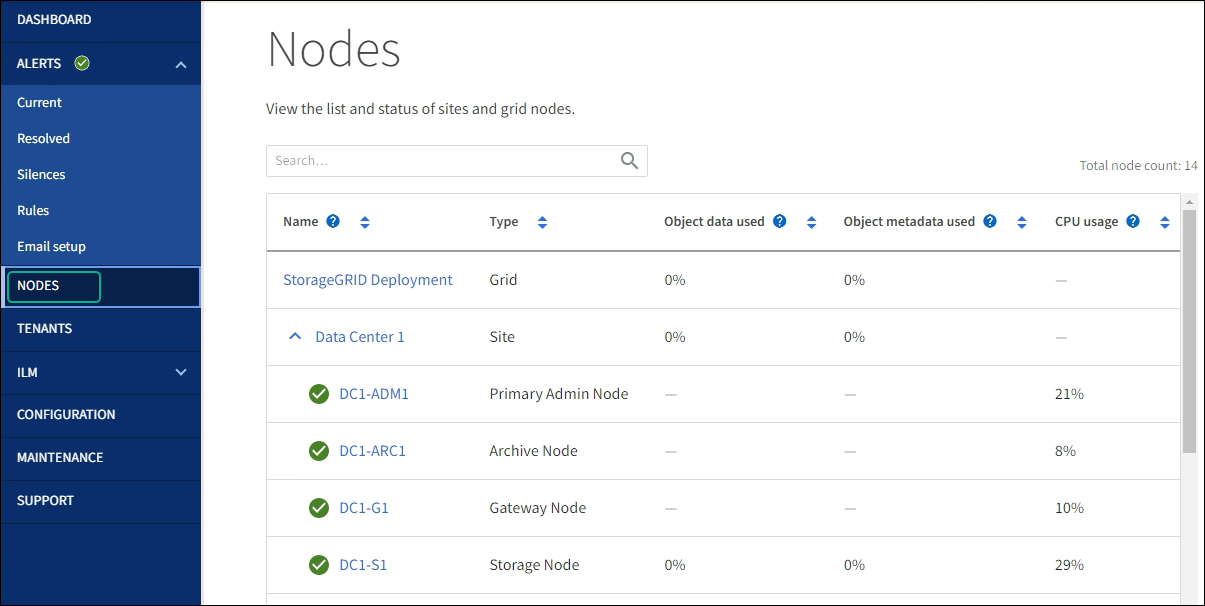
Página de inquilinos
A página locatários permite criar e monitorar as contas de locatários de storage do seu sistema StorageGRID. Você deve criar pelo menos uma conta de locatário para especificar quem pode armazenar e recuperar objetos e qual funcionalidade está disponível para eles.
A página locatários também fornece detalhes de uso para cada locatário, incluindo a quantidade de storage usada e o número de objetos. Se você definir uma cota quando criou o locatário, poderá ver quanto dessa cota foi usada.
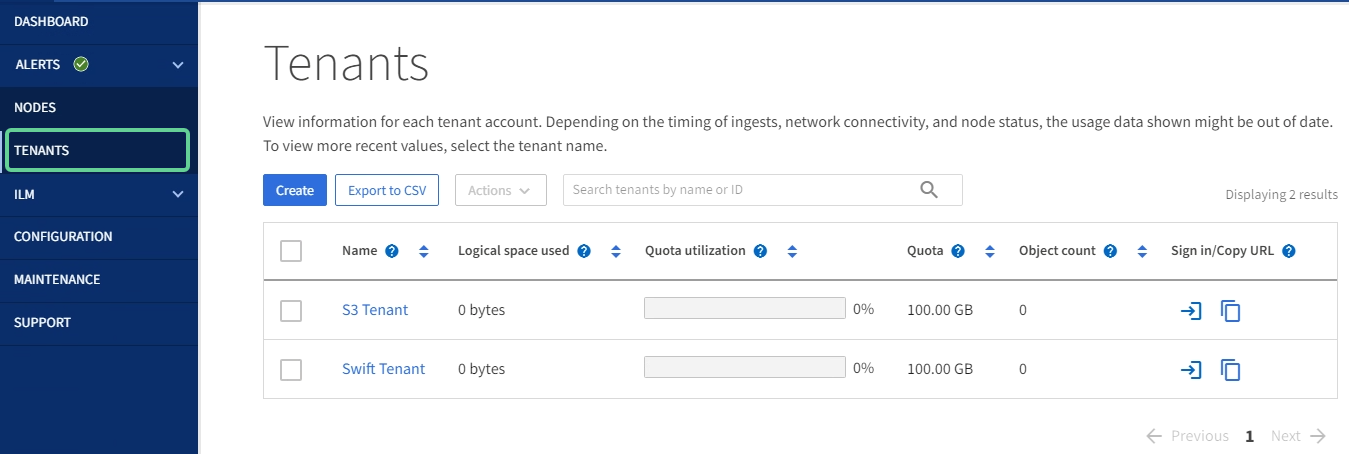
Menu ILM
O menu ILM permite configurar as regras e políticas de gerenciamento do ciclo de vida das informações (ILM) que regem a durabilidade e a disponibilidade dos dados. Você também pode inserir um identificador de objeto para exibir os metadados desse objeto.
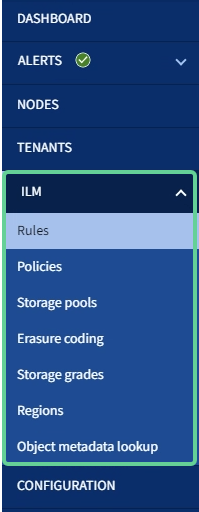
Menu de configuração
O menu Configuração permite especificar as definições de rede, as definições de segurança, as definições do sistema, as opções de monitorização e as opções de controlo de acesso.
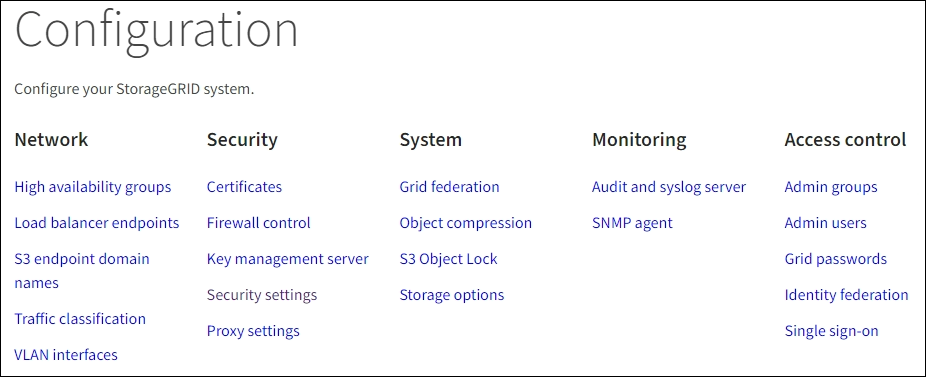
Tarefas de rede
As tarefas de rede incluem:
Tarefas de segurança
As tarefas de segurança incluem:
-
Configurar as definições de segurança, incluindo o "Política TLS e SSH", "opções de segurança de rede e objetos"e o "tempo limite de inatividade do navegador".
-
Configurar as definições de a "Proxy de storage" ou A. "Proxy de administrador"
Tarefas do sistema
As tarefas do sistema incluem:
-
Uso "federação de grade" para clonar informações da conta de locatário e replicar dados de objeto entre dois sistemas StorageGRID.
-
Opcionalmente, ativando a "Comprimir objetos armazenados" opção.
-
Noções básicas sobre opções de armazenamento, "segmentação de objetos"como e "marcas de água do volume de armazenamento".
Tarefas de monitorização
As tarefas de monitoramento incluem:
Tarefas de controle de acesso
As tarefas de controle de acesso incluem:
Menu de manutenção
O menu Manutenção permite executar tarefas de manutenção, manutenção do sistema e manutenção da rede.
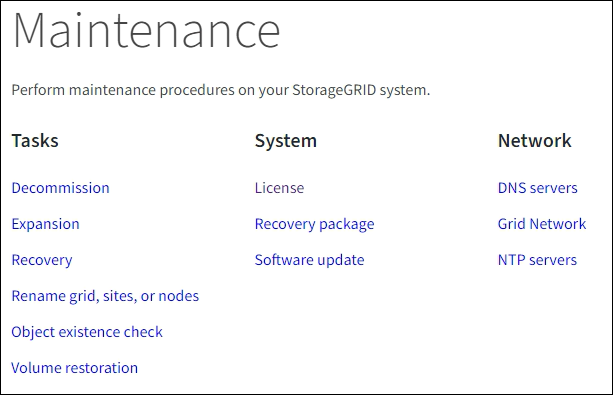
Tarefas
As tarefas de manutenção incluem:
-
"Operações de desativação" para remover locais e nós de grade não utilizados
-
"Operações de expansão" para adicionar novos nós de grade e locais
-
"Procedimentos de recuperação do nó de grade" para substituir um nó com falha e restaurar dados
-
"Mudar o nome dos procedimentos" para alterar os nomes de exibição de sua grade, sites e nós
-
"Operações de verificação de existência de objeto" verificar a existência (embora não a correção) de dados de objeto
Sistema
As tarefas de manutenção do sistema que você pode executar incluem:
-
"Visualizar informações de licença do StorageGRID" ou "atualizando informações de licença"
-
Gerando e baixando o. "Pacote de recuperação"
-
Executar atualizações de software do StorageGRID, incluindo atualizações de software, hotfixes e atualizações do software SANtricity os em dispositivos selecionados
Rede
As tarefas de manutenção de rede que você pode executar incluem:
Menu de suporte
O menu suporte fornece opções que ajudam o suporte técnico a analisar e solucionar problemas do seu sistema. Existem três partes no menu suporte: Ferramentas, Alarmes (legado) e outras.
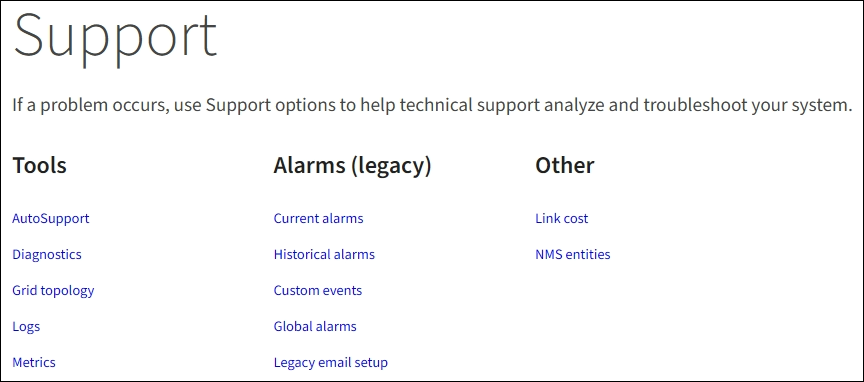
Ferramentas
Na seção Ferramentas do menu suporte, você pode:
-
"Execute o diagnóstico" no estado atual da grelha
-
"Acesse a árvore de topologia de grade" para exibir informações detalhadas sobre nós de grade, serviços e atributos
-
"Analise as métricas de suporte"
As ferramentas disponíveis na opção Metrics destinam-se a ser utilizadas pelo suporte técnico. Alguns recursos e itens de menu dentro dessas ferramentas são intencionalmente não funcionais.
Alarmes (legado)
Na seção Alarmes (legado) do menu suporte, você pode revisar alarmes atuais, históricos e globais, configurar eventos personalizados e configurar notificações de e-mail para alarmes legados. "Gerenciar alarmes (sistema legado)"Consulte .

|
Embora o sistema de alarme antigo continue a ser suportado, o sistema de alerta oferece benefícios significativos e é mais fácil de usar. |


